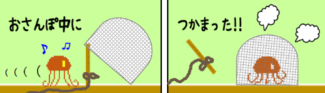 図形・画像
図形・画像 【Office共通】パターンで塗りつぶした図形を透過させたい
パターンで塗りつぶしした図形を透過させる方法です。Word、Excel、PowerPointのどれでも作成できますので、文書や表の一部をマスクしたい時などにお役立てください。
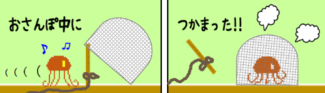 図形・画像
図形・画像  図形・画像
図形・画像  図形・画像
図形・画像  オブジェクトの編集
オブジェクトの編集  図形・画像
図形・画像  図形・画像
図形・画像  図形・画像
図形・画像  図形・画像
図形・画像